Menyiapkan backlog dan papan proyek Anda di Azure Boards
Layanan Azure DevOps | Azure DevOps Server 2022 - Azure DevOps Server 2019
Dalam kebanyakan kasus, Anda dapat mulai menggunakan backlog produk dan portofolio Setelah proyek Anda dibuat. Tim default dibuat bersama dengan backlog dan papan terkait. Anda dapat mulai menambahkan item kerja ke backlog produk Anda menggunakan Backlog atau Papan.
Namun, Anda mungkin perlu memastikan bahwa Anda telah mengonfigurasi backlog dan papan dengan benar. Pastikan konfigurasi jika Anda telah menambahkan tim dan ingin mulai menggunakan backlog dan papan tim. Perubahan dapat dilakukan pada proyek atau konfigurasi tim dari waktu ke waktu. Perubahan ini dapat memengaruhi item kerja yang muncul di backlog dan papan Anda.
Untuk gambaran umum alat yang terkait dengan tim Anda, lihat Mengelola dan mengonfigurasi alat tim.
Prasyarat
| Kategori | Persyaratan |
|---|---|
| Akses Proyek | anggota proyek. |
| Izin | - Anggota grup keamanan Kontributor atau Administrator Proyek. - Untuk melihat atau mengubah item kerja: Lihat item kerja di node ini dan Ubah item kerja di node ini izin diatur ke Izinkan. Secara default, grup Kontributor memiliki izin ini yang diatur ke Izinkan. Untuk informasi selengkapnya, lihat Mengatur izin pelacakan kerja. |
| Tingkat akses | Untuk menambahkan atau mengubah item kerja: Setidaknya Dasar akses. Pengguna dengan akses Pemangku Kepentingan untuk proyek publik memiliki akses penuh ke fitur backlog dan papan, seperti pengguna dengan akses Dasar . Untuk informasi selengkapnya, lihat referensi akses cepat pemangku kepentingan. |
| iterasi yang ditentukan | Untuk menggunakan panel Perencanaan: Pastikan administrator tim Anda telah menentukan jalur iterasi (sprint) dan mengonfigurasi iterasi tim. |
| Kategori | Persyaratan |
|---|---|
| Akses Proyek | anggota proyek. |
| Izin | - Anggota grup keamanan Kontributor atau Administrator Proyek. - Untuk melihat atau mengubah item kerja: Lihat item kerja di node ini dan Ubah item kerja di node ini izin diatur ke Izinkan. Secara default, grup Kontributor memiliki izin ini yang diatur ke Izinkan. Untuk informasi selengkapnya, lihat Mengatur izin pelacakan kerja. |
| Tingkat akses | Untuk menambahkan atau mengubah item kerja: Setidaknya Dasar akses. |
| iterasi yang ditentukan | Untuk menggunakan panel Perencanaan: Pastikan administrator tim Anda telah menentukan jalur iterasi (sprint) dan mengonfigurasi iterasi tim. |
Item kerja backlog dan papan default
Hal pertama yang perlu Anda pahami adalah bahwa produk Anda Backlog dan Papan menampilkan item kerja yang memenuhi kriteria berikut:
- Jenis item kerja termasuk dalam kategori Persyaratan. Jenisnya berbeda tergantung pada proses yang dipilih untuk proyek Anda:
- Jalur Area item kerja cocok dengan salah satu Jalur Area tim yang dipilih
- Jalur Iterasi item kerja berada di bawah Jalur Perulangan Default tim
Catatan
Proses Dasar tersedia saat Anda menambahkan proyek ke Azure DevOps Services atau Azure DevOps Server 2019 Update 1. Untuk penyebaran lokal sebelumnya, pilih proses Agile, Scrum, atau CMMI.
Anda dapat menentukan jenis item kerja yang termasuk dalam kategori Persyaratan Anda. Tentukan item dengan membuka Backlog produk Anda dan periksa nama backlog produk.

Cari Jalur Area dan Jalur Iterasi tim Anda. Untuk informasi selengkapnya, lihat Menentukan jalur area dan menetapkan ke tim dan Menentukan jalur sprint dan mengonfigurasi iterasi tim.
Backlog sprint default dan item kerja Taskboard
Backlog sprint dan Taskboard Anda menerapkan filter yang terkait dengan item kerja backlog dan papan default tim Anda bersama dengan Jalur Perulangan yang Anda pilih.
Anda hanya dapat memilih Jalur Perulangan yang telah dipilih sebelumnya oleh tim Anda.
Backlog sprint Anda hanya menampilkan item kerja yang ditetapkan ke sprint yang dipilih. Tugas anak yang ditetapkan ke sprint lain tidak ditampilkan.
Meninjau daftar periksa untuk item kerja, backlog, dan papan
Jika Anda tidak melihat item kerja yang Anda harapkan di Backlog atau papan produk Anda, selesaikan pemeriksaan berikut:
Pastikan Anda telah memilih backlog tim atau dewan yang menarik. Untuk mempelajari caranya, lihat Menggunakan remah roti dan pemilih untuk membuka dan membuka artefak.
Buat kueri item backlog Anda, menentukan jenis item kerja yang termasuk dalam kategori Persyaratan Anda dan Jalur Area yang terkait dengan tim Anda, misalnya:

Tambahkan bidang Status, Jalur Area, dan Jalur Perulangan ke opsi kolom.
Periksa hasil kueri dan bahwa nilai item kerja yang Anda harapkan muncul di backlog Anda memenuhi kriteria ini:
- Jalur Area milik jalur area tim Anda
- Jalur Perulangan berada di bawah jalur perulangan default tim Anda
- Status tidak Ditutup, Selesai, Selesai, atau Dihapus.
Catatan
Anda juga dapat memfilter backlog produk Anda untuk menampilkan atau menyembunyikan item kerja yang berada dalam kategori status Sedang Berlangsung , yang sesuai dengan status alur kerja Aktif, Teratasi, Berkomitmen, Melakukan.
Menambahkan bug ke backlog dan papan Anda
Untuk semua proses kecuali proses Dasar, setiap tim mengelola cara bug dilacak. Lacak bug dalam kategori Persyaratan karena muncul di Backlog dan papan atau kategori Tugas. Mereka juga dapat muncul di Taskboard atau kategori Bug di mana mereka tidak muncul di backlog atau papan.
Catatan
Jenis item kerja bug tidak tersedia dengan proses Dasar. Proses Dasar melacak bug sebagai Masalah dan tersedia saat Anda membuat proyek baru dari Azure DevOps Services atau Azure DevOps Server 2019.1 atau versi yang lebih baru.
Jika Anda ingin bug muncul di Backlog dan Papan Anda, pilih Bug dikelola dengan persyaratan.
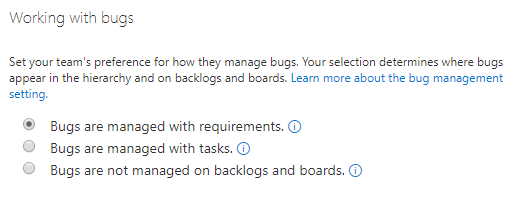
Untuk informasi selengkapnya, lihat Menampilkan bug di backlog dan papan.
Perbaiki konfigurasi papan Anda
Jika Anda melihat kesalahan berikut saat membuka papan, Anda perlu memperbaiki konfigurasi. Alasan utama kesalahan ini adalah bahwa status alur kerja jenis item kerja yang telah ditambahkan ke kategori Persyaratan tidak dipetakan ke kolom.
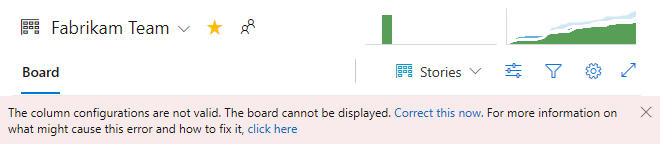
Pilih Koreksi ini sekarang untuk membuka dialog Pengaturan. Untuk memetakan status alur kerja, lihat Menambahkan kolom ke papan Anda, Perbarui pemetaan kolom ke Status.
Menyesuaikan item daftar periksa papan Anda
Daftar periksa adalah cara yang bagus untuk membuat item kerja yang secara otomatis ditautkan dengan tautan induk-anak ke item kerja lain di papan. Anda dapat menyesuaikan jenis item kerja yang bisa Anda tambahkan sebagai daftar periksa dengan membuka Pengaturan Papan, memilih Anotasi, dan mengaktifkan jenis item kerja yang ingin Anda munculkan di papan. Untuk informasi selengkapnya, lihat Mengkustomisasi kartu.
Misalnya, di sini kami telah memilih untuk melacak bug bersama dengan tugas, dan mengaktifkan objek Tugas, Bug, GitHub, dan Pengujian untuk muncul dalam daftar periksa.

Catatan
Anotasi GitHub memerlukan pembaruan Azure DevOps Server 2019 1 atau versi yang lebih baru.
Untuk informasi selengkapnya tentang daftar periksa, lihat artikel berikut ini:
Menambahkan jenis item kerja lainnya ke daftar periksa papan Anda
Jika Anda menambahkan tipe item kerja ke Kategori Tugas seperti yang dijelaskan di Menambahkan tipe item kerja kustom ke Taskboard Anda nanti di artikel ini, Anda dapat memilih apakah jenis ini muncul dalam daftar periksa di papan produk Anda. Anda membuat pilihan ini dengan membuka Pengaturan Papan, pilih Anotasi, dan aktifkan jenis item kerja yang ingin Anda tampilkan di papan. Anda dapat mengaktifkan hingga lima anotasi. Untuk informasi selengkapnya, lihat Mengkustomisasi kartu.
Misalnya, di sini kami telah memilih untuk melacak bug bersama dengan tugas, dan kami mengaktifkan Masalah dan Tiket dan Tugas dan Bug. Untuk informasi selengkapnya tentang daftar periksa, lihat Menambahkan tugas atau item turunan sebagai daftar periksa dan Menambahkan, menjalankan, dan memperbarui pengujian sebaris.

Sembunyikan atau perlihatkan tingkat backlog
Tim Anda juga dapat memilih untuk menyembunyikan atau menampilkan satu atau beberapa tingkat backlog. Tim fitur sering mengelola item backlog, sementara tim manajemen mengelola fitur dan epik. Dalam situasi ini, Anda dapat mengaktifkan atau menonaktifkan tingkat backlog.

Untuk informasi selengkapnya, lihat Memilih tingkat navigasi backlog untuk tim Anda.
Menambahkan jenis item kerja kustom ke backlog dan tingkat backlog portofolio Anda
Jika Anda ingin melacak jenis item kerja yang berbeda di backlog produk, Anda dapat melakukannya dengan menambahkan jenis item kerja kustom dan menambahkannya ke tingkat backlog tertentu.
Anda juga dapat menambahkan jenis item kerja kustom dan menambahkannya ke backlog portofolio. Anda dapat menambahkan hingga lima backlog portofolio.
Misalnya, di sini kami telah menambahkan Inisiatif, tingkat keempat, dan jenis item kerja tingkat kelima untuk mendukung lima tingkat backlog portofolio. Kami juga telah menambahkan jenis item kerja kustom bernama Tiket dan menambahkannya ke backlog produk.

Untuk informasi selengkapnya, lihat sumber daya berikut:
Model proses pewarisan:
- Menambahkan dan mengelola jenis item kerja (Proses yang diwariskan)
- Menyesuaikan backlog atau papan Anda (Proses yang diwariskan)
- Menyesuaikan proses pewarisan
Model proses XML lokal:
Menambahkan tipe item kerja kustom ke Taskboard Anda
Untuk menambahkan jenis item kerja kustom agar muncul di Taskboard sprint Anda, ikuti langkah-langkah yang diuraikan berikutnya berdasarkan model proses yang digunakan proyek Anda.
Catatan
Anda dapat mengaktifkan jenis item kerja yang Anda tambahkan ke backlog Iterasi Anda untuk muncul sebagai daftar periksa di papan produk Anda. Untuk mempelajari caranya, lihat Menyesuaikan item daftar periksa papan Anda yang disediakan sebelumnya di artikel ini.
Melacak item kerja kustom dengan model proses yang diwariskan
Misalnya, jika Anda ingin melacak jenis item kerja kustom, Tiket, bersama dengan Tugas dan Bug, Anda melakukan tugas berikut:
Tentukan jenis item kerja kustom Tiket. Lihat Menambahkan dan mengelola jenis item kerja.
Tambahkan jenis item kerja Tiket ke backlog Perulangan. Untuk informasi selengkapnya, lihat Menyesuaikan backlog atau papan Anda untuk proses.
Menambahkan tipe item kerja yang sudah ada dan kustom dengan model proses XML lokal
Untuk penyebaran lokal yang menggunakan model proses XML lokal untuk menyesuaikan pelacakan kerja, Anda dapat menambahkan jenis item kerja yang sudah ada dan kustom ke Taskboard sprint. Misalnya, jika Anda ingin melacak Masalah (atau Penghambatan untuk proses Scrum) dan jenis item kerja kustom, Tiket, bersama dengan Tugas dan Bug, Anda akan melakukan tugas berikut:
Tentukan jenis item kerja kustom Tiket. Lihat Menambahkan atau mengubah jenis item kerja.
Tambahkan jenis item kerja Masalah dan Tiket ke Kategori Tugas dengan memodifikasi file Xml Kategori. Untuk informasi selengkapnya, lihat Referensi elemen XML Kategori.
Misalnya, di sini kami menambahkan Masalah dan Tiket ke Kategori Tugas.
<CATEGORY name="Task Category" refname="Microsoft.TaskCategory"> <DEFAULTWORKITEMTYPE name="Task" /> <WORKITEMTYPE name="Issue" / <WORKITEMTYPE name="Ticket" / </CATEGORY>Pastikan bahwa status alur kerja Masalah dan Tiket dipetakan ke status kategori. Jika diperlukan, ubah file XML ProcessConfiguration untuk menambahkan Masalah dan Tiket ke bagian .
TaskBacklogMisalnya, di sini status Baru, Aktif, dan Tertutup dipetakan untuk Kategori Tugas.
<TaskBacklog category="Microsoft.TaskCategory" pluralName="Tasks" singularName="Task" workItemCountLimit="1000"> <States> <State value="New" type="Proposed" /> <State value="Active" type="InProgress" /> <State value="Closed" type="Complete" /> </States> . . . </TaskBacklog>Untuk memverifikasi perubahan Anda, buka backlog Sprint dan pastikan Anda dapat menambahkan Masalah atau Tiket dengan cara yang sama seperti Anda menambahkan Tugas. Lihat Menambahkan tugas.
Faktor lain yang dapat memengaruhi item kerja di backlog dan papan Anda
Pengaturan berikut dapat memengaruhi jenis dan jumlah item kerja yang muncul di backlog dan papan Anda.
Di papan Anda, item kerja yang baru ditambahkan mungkin tidak muncul jika tumpukannya diberi peringkat lebih rendah dalam backlog produk. Dengan memilih Tampilkan lebih banyak item, Anda dapat menyebabkan papan menyegarkan dan menampilkan lebih banyak item kerja.
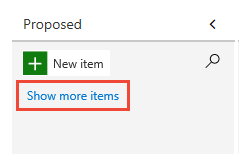
Jika Anda memiliki item kerja berlapis yang termasuk dalam kategori yang sama, hanya simpul daun yang dapat muncul di papan (untuk TFS 2018.1 dan versi yang lebih lama). Untuk alasan ini, kami sarankan Anda tidak menumpuk item kerja dari jenis item kerja yang sama atau termasuk dalam kategori yang sama. Untuk informasi selengkapnya, lihat Memperbaiki masalah pengurutan ulang dan penumpukan, Bagaimana backlog dan papan menampilkan item hierarkis (berlapis).
Jika Anda telah menonaktifkan tampilan Sedang Berlangsung , item kerja tempat pekerjaan telah dimulai tidak akan muncul di daftar backlog.


Item kerja muncul dalam urutan prioritas tempat item ditambahkan atau dipindahkan. Urutan atau urutan ini dikelola oleh bidang Stack Rank (Proses Dasar, Tangkas, dan CMMI) atau Backlog Priority (Scrum). Untuk informasi selengkapnya, lihat bagian Peringkat tumpukan di Backlog, portofolio, dan manajemen proyek Agile.
Setiap backlog dapat menampilkan hingga 999 item kerja. Jika backlog Anda melebihi batas ini, maka Anda mungkin ingin mempertimbangkan untuk menambahkan tim dan memindahkan beberapa item kerja ke backlog tim lain.
Backlog sprint hanya menampilkan item kerja yang memenuhi jalur area tim dan Jalur Perulangan yang ditentukan untuk sprint.
Model proses pewarisan: Jika administrator menonaktifkan atau menghapus jenis item kerja, model tersebut tidak muncul di backlog dan papan.
Model proses XML lokal: Jika administrator menghapus atau menghancurkan jenis item kerja, itu tidak muncul di backlog dan papan.